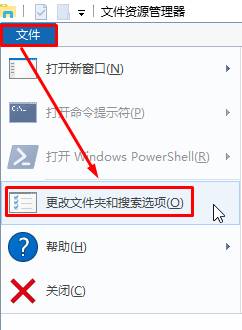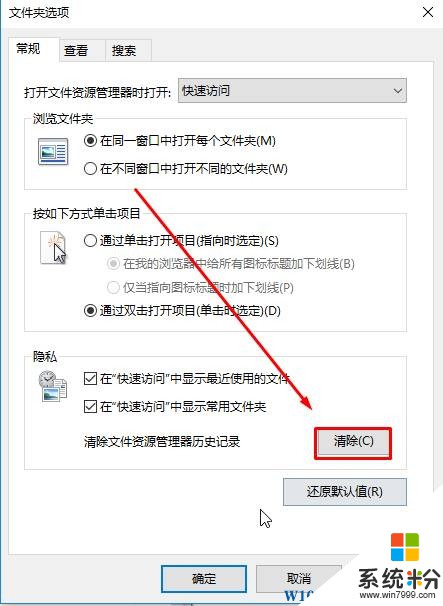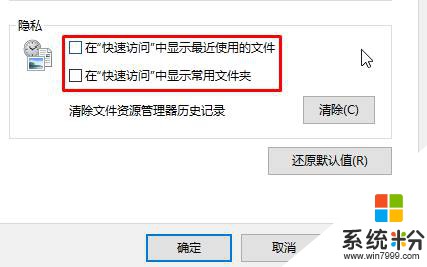win10快速訪問怎麼刪除?清空快速訪問內容的方法!
時間:2017-04-06 來源:互聯網 瀏覽量:
在win10資源管理器文件夾中的快速訪問下會顯示之前打開使用過的文件、文件夾,許多用戶表示非常的礙眼,該怎麼清除?下麵小編給大家分享下清空快速訪問方法。
步驟:
1、打開任意文件夾,點擊【文件】—【更改文件夾和搜索選項】;
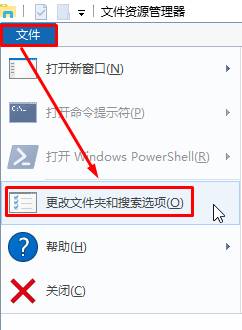
2、打開後點擊底部的【清除】—【確定】即可清空;
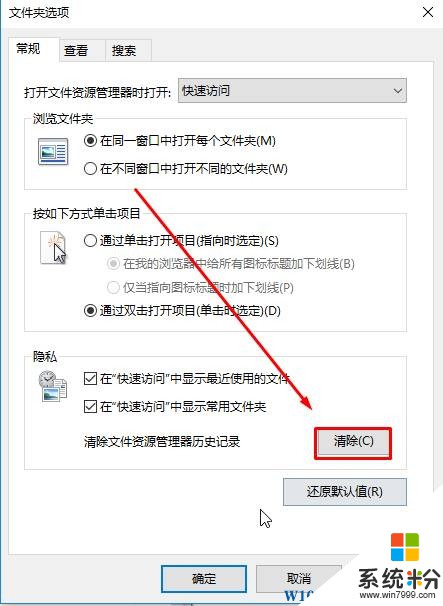
3、如果你不想快速訪問中顯示使用過的文件或文件夾,在該界麵中將【在快速訪問中顯示最近使用的文件】和【在快速訪問中國顯示常用文件夾】前麵的勾去掉,點擊確定即可。
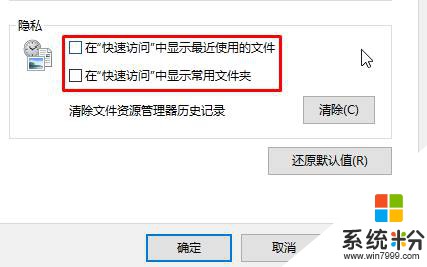
以上就是係統粉小編給大家分享的win10快速訪問怎麼刪除?清空快速訪問內容的方法!